갤럭시 초절전 상태 앱 해제는 중요한 알림이 오지 않을 때 가장 먼저 확인해야 할 설정입니다. 스마트폰이 자동으로 앱을 절전 모드로 전환하면 알림 안 오는 갤럭시 앱 문제나 백그라운드 기능 중단이 발생할 수 있기 때문인데요.
시스템이 앱의 배터리 사용 패턴과 앱 실행 빈도를 분석해, 덜 쓰이는 앱을 초절전 상태로 전환해 배터리 소모를 줄이는 기능입니다. 하지만 메신저, 금융 앱 등은 실시간 동작이 필수이므로, 이들 앱이 절전 상태에 들어가면 알림이 끊기거나 백그라운드 작업이 멈춥니다.
이 글에서는 초절전 상태로 전환된 앱을 해제하는 방법과, 이후 다시 절전으로 전환되지 않도록 예외 앱 설정을 추가하는 방법에 대해 알아보겠습니다.
목차
갤럭시 초절전 상태 앱 해제 방법
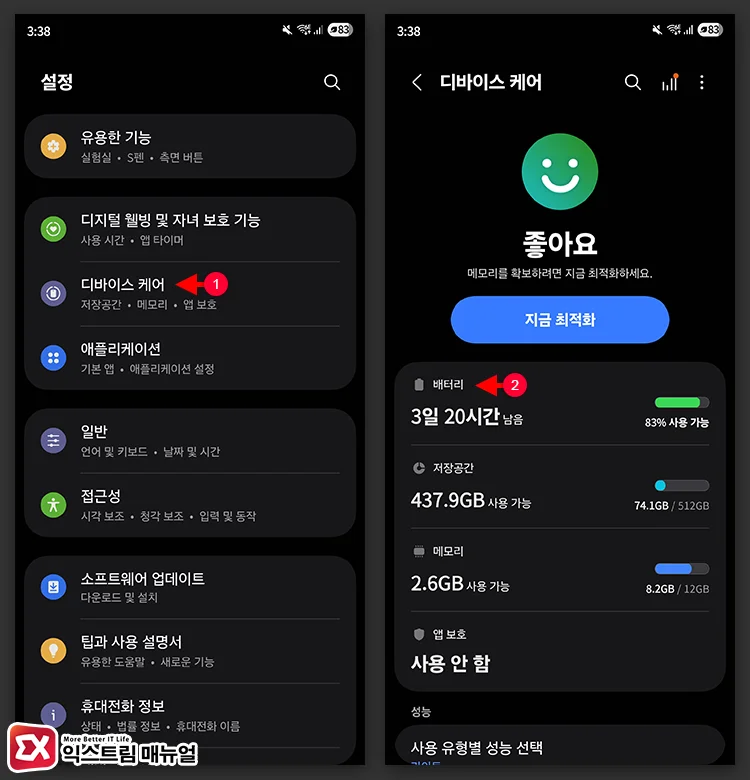
갤럭시 설정 → 디바이스 케어 → 배터리 화면으로 이동합니다.
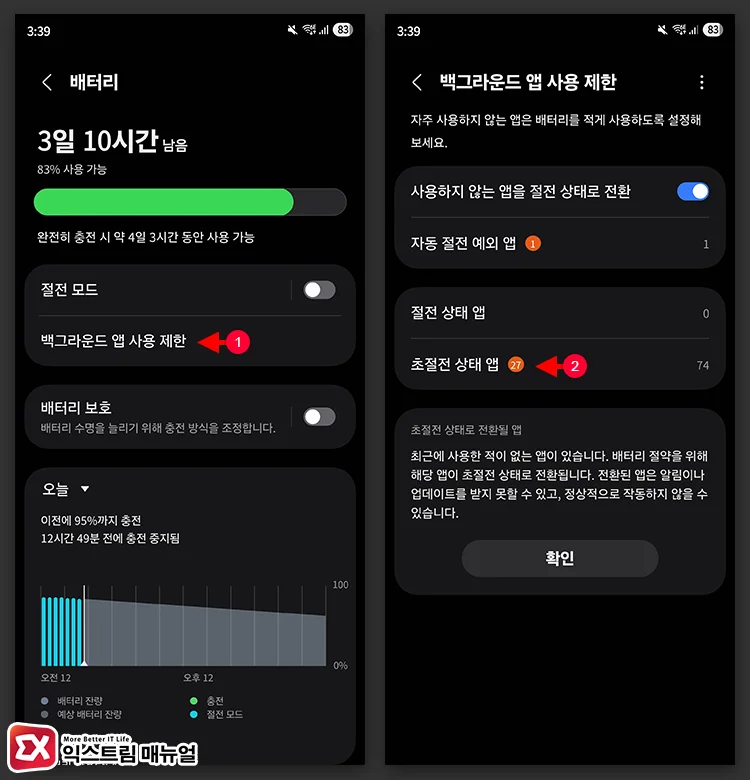
배터리 설정 중간에 있는 [백그라운드 앱 사용 제한] 메뉴를 선택한 후, 목록에서 초절전 상태 앱을 선택합니다.
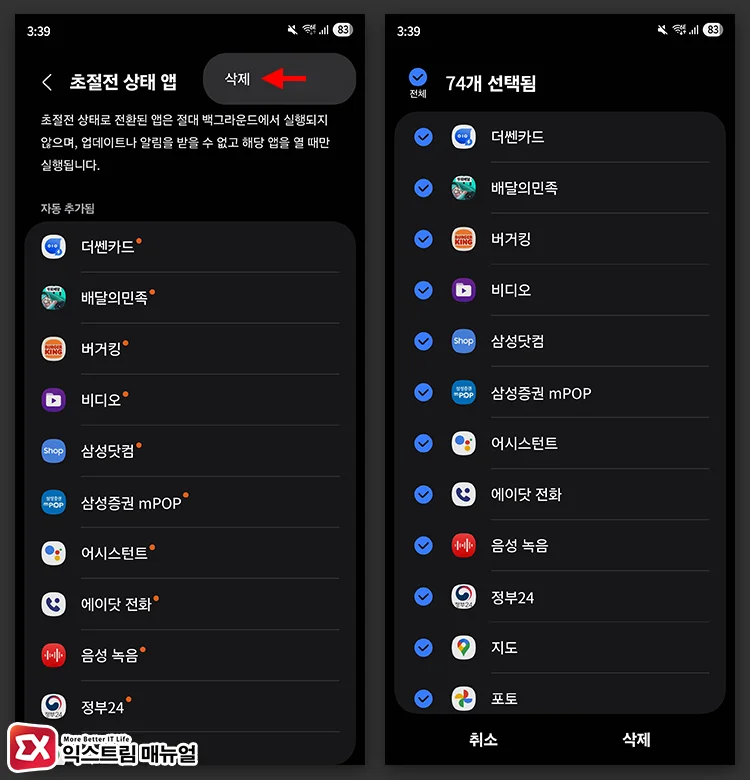
초절전 상태에 진입한 앱이 목록에 보입니다. 우측 상단의 점세개 → 삭제 버튼을 누른 후, 초절전 상태를 해제할 앱을 체크해 목록에서 삭제합니다.
초절전 상태 전환을 막는 예외 앱 설정하기
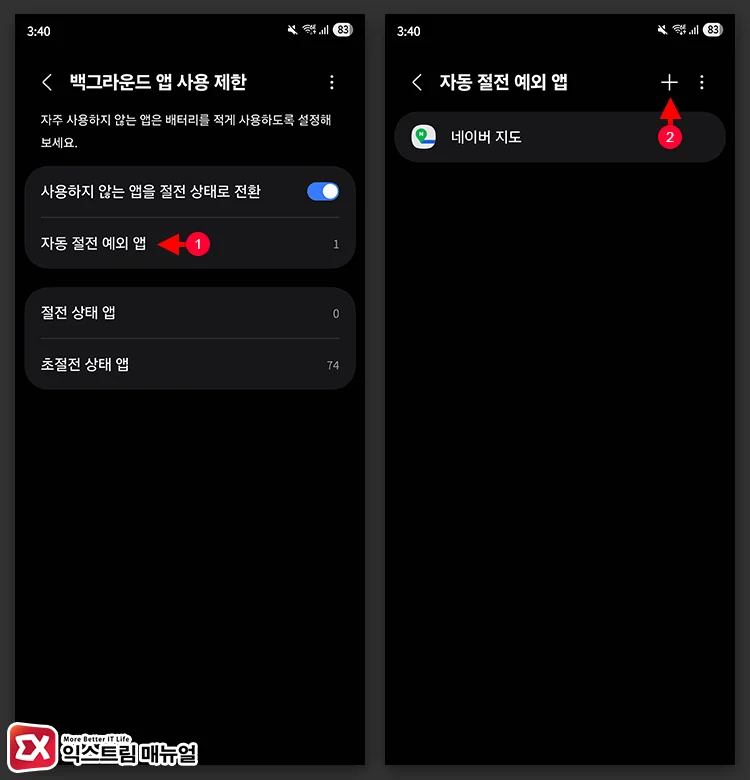
앞서 열었던 백그라운드 앱 사용 제한 메뉴로 이동합니다. 그 다음 자동 절전 예외 앱 항목에서 + 버튼을 누르고 중요한 앱을 목록에 추가합니다.
등록된 앱은 절전 모드로 자동 전환되지 않으며 알림과 백그라운드 동작이 유지됩니다.
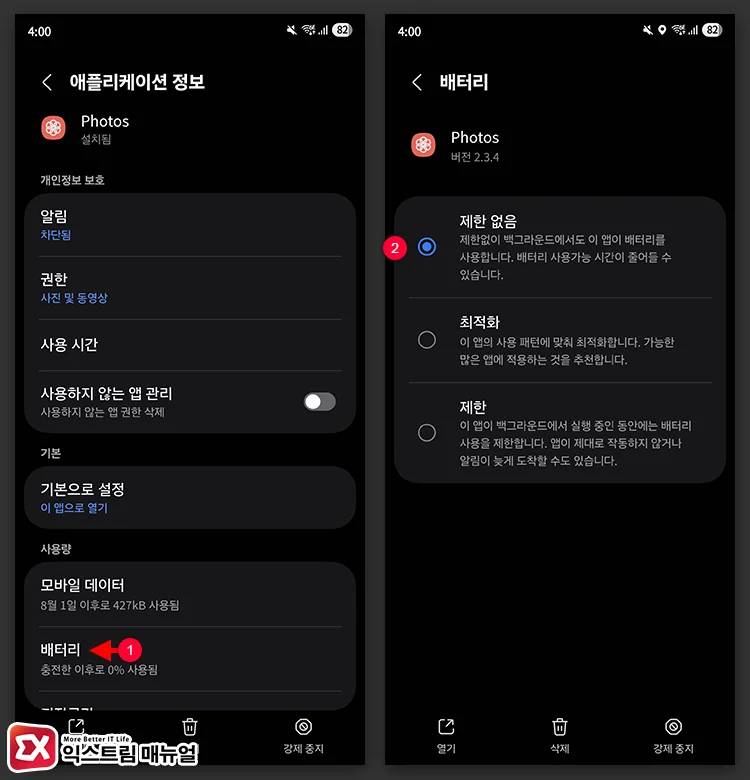
자동 절전 예외 앱으로 등록해도 배터리 소모가 심한 앱의 경우, 동작이 제한될 수 있는데요.
특정 앱의 애플리케이션 정보를 열고 배터리 → 제한 없음을 선택하면 배터리 사용량에 관계없이 백그라운드 동작이 유지되며 알림이나 동기화 작업을 멈추지 않고 실행할 수 있게 됩니다.
초절전 상태 앱이란?
초절전 상태는 갤럭시의 배터리 관리 시스템이 앱의 실행 빈도, 배터리 소모량, 백그라운드 활동 패턴을 종합적으로 분석해 자동으로 적용하는 절전 모드입니다. 이 모드에 들어간 앱은 단순히 일시 정지되는 것이 아니라, 백그라운드 네트워크 통신이 완전히 차단됩니다.
즉, 화면이 꺼진 상태에서도 서버와 데이터를 주고받아야 하는 메신저, 이메일, 캘린더, 금융 앱 등은 초절전 상태로 전환되면 푸시 서버 연결이 끊어져 알림이 표시되지 않게 됩니다. 이는 배터리 효율을 극대화하는 장점이 있지만, 사용자 입장에서는 실시간 정보 수신이 불가능해지는 불편함으로 이어집니다.
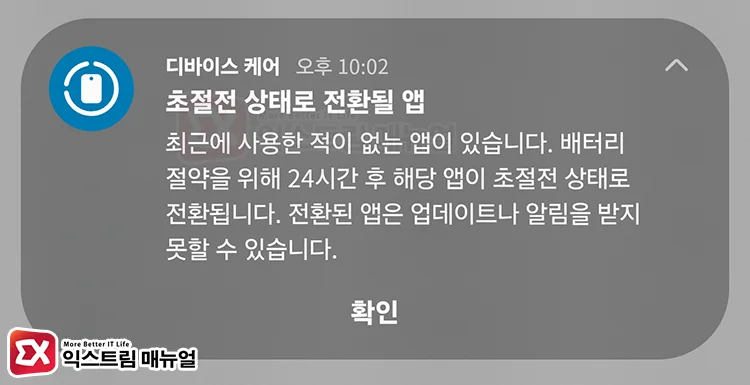
특히 갤럭시는 사용하지 않는 앱 자동 절전 기능을 통해 일정 기간 실행되지 않은 앱을 자동으로 절전 또는 초절전 상태로 전환합니다. 시스템은 다음 조건을 기준으로 앱을 제한합니다.
- 최근 3일 이상 실행되지 않은 앱
- 백그라운드에서 배터리를 과도하게 소모하는 앱
- 자동 시작이나 지속 연결이 감지되는 앱
마치며
갤럭시의 초절전 상태 앱 기능은 배터리 효율성을 크게 높여주지만, 알림 누락이나 앱 기능 중단이라는 사용자 경험 저하도 초래할 수 있습니다. 중요한 앱은 반드시 절전 해제하고 예외 앱 목록에 등록해 두는 습관이 필요합니다.
이 글을 통해 배터리 관리와 앱 사용 편의 사이의 균형을 유지하면서 스마트폰을 더 효율적으로 사용할 수 있길 바랍니다.



